Gebruikershandleiding Apple TV
- Welkom
- Nieuw in tvOS 18
-
-
- Audio en video's streamen op de Apple TV
- AirPlay-luidsprekers gebruiken met de Apple TV
- AirPods of Beats gebruiken op de Apple TV
- Bluetooth-apparaten verbinden
- Je iPhone, iPad of Apple Watch als afstandsbediening gebruiken
- Je iPhone of iPad als toetsenbord gebruiken
- Je iPhone of iPad als webcamera gebruiken
- Siri op andere apparaten gebruiken om de Apple TV te bedienen
-
-
- De TV-app in één oogopslag
- Navigeren in de Apple TV-app
- Abonneren op Apple TV+, MLS Season Pass of een kanaal
- Beginnen met kijken in het scherm 'Home'
- Het afspelen van video's regelen
- Zoeken in de Apple TV-app
- Apple TV+ Originals kijken
- MLS kijken
- Sport kijken
- Films of tv-programma's kopen of huren
- Films en tv-programma's in je bibliotheek bekijken
- Aanbevelingen beheren
- De instellingen van de TV-app aanpassen
-
- De Muziek-app in één oogopslag
- Abonneren op Apple Music
- Beginnen met luisteren in het beginscherm
- Het afspelen van muziek regelen
- Zoeken naar nummers, artiesten en albums
- Nieuwe muziek ontdekken
- Apple Music Sing gebruiken
- Samen muziek afspelen via SharePlay
- Naar radiostations luisteren
- Muziekvideo's kijken
- Door muziek in je bibliotheek bladeren
- Zien waar je vrienden naar luisteren
- Aanbevelingen beheren
- De instellingen van de Muziek-app aanpassen
-
- De Conditie-app in één oogopslag
- Je Apple Watch of iPhone verbinden
- Een abonnement nemen op Apple Fitness+
- Je work-out beginnen in het scherm 'Voor jou'
- Work-outdetails bekijken en het afspelen regelen
- Door work-outs bladeren of work-outs zoeken
- Work-outs voor later bewaren
- Work-outs combineren met stapels
- Je eigen programma bekijken en beheren
- Samen sporten met SharePlay
- App Store
- Zoeken
-
-
- Instellingen voor de afstandsbediening aanpassen
- Opslagruimte vrijmaken
- Instellingen voor het wifinetwerk wijzigen
- De instellingen voor eenmalige aanmelding wijzigen
- Instellingen voor specifieke gebruikers aanpassen
- Instellingen voor specifieke apps aanpassen
- Instellingen voor AirPlay en HomeKit aanpassen
- Instellingen voor Siri aanpassen
- Privacyinstellingen aanpassen
- Copyright en handelsmerken
Video en audio kalibreren op de Apple TV
Je kunt de video- of audiokalibratie op de tv, home-entertainmentset of draadloze luidsprekers kalibreren met de kalibratiegereedschappen in Instellingen.
Videoweergave kalibreren
Het videokalibratiehulpmiddel in Instellingen kan je helpen om problemen met de kleurbalans of een te klein uitgesneden of juist uitgerekt beeld op te lossen.
Ga naar Instellingen
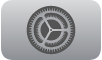 op de Apple TV.
op de Apple TV.Ga naar 'Video en audio' en navigeer omlaag naar 'Kalibratie'.
Selecteer een of meer van de volgende videokalibratiehulpmiddelen om de instellingen aan te passen:
Kleurbalans: Volg de instructies op het scherm om de kleur van het beeld te meten en aan te passen met een iPhone met Face ID en iOS 14.5 of nieuwer.
Zoom en overscan: Gebruik de referentieafbeelding terwijl je de zoom- en overscaninstellingen op de tv aanpast.
Kleurenbalken: Gebruik de referentiekleurenbalk terwijl je de kleur, tint en andere beeldinstellingen op de tv aanpast.
Als je alle instellingen naar wens hebt aangepast, druk je op
 of
of 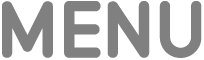 op de afstandsbediening om naar het beginscherm terug te gaan.
op de afstandsbediening om naar het beginscherm terug te gaan.
Audio tussen bekabelde luidsprekers en draadloze luidsprekers kalibreren
Als de Apple TV via een HDMI-kabel op een home-entertainmentontvanger of tv is aangesloten, kun je te maken krijgen met audiolatentie. Dat is een vertraging die klinkt als een echo wanneer audio via zowel luidsprekers van een ontvanger als een draadloze luidspreker wordt afgespeeld.
Met een iPhone kun je het audiosignaal op de Apple TV kalibreren, zodat op alle luidsprekers het geluid synchroon wordt weergegeven.
Ga naar Instellingen
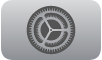 op de Apple TV.
op de Apple TV.Ga naar 'Video en audio' en navigeer omlaag naar 'Kalibratie'.
Selecteer 'Synchronisatie van draadloze audio' en volg de aanwijzingen op het scherm om je luidsprekers via je iPhone te synchroniseren.
Opmerking: Houd je iPhone tijdens de kalibratie dicht bij de luidsprekers van je tv of ontvanger. De Apple TV speelt tonen af via de bekabelde luidsprekers om de audiovisuele latentie van de tv te meten. De draadloze luidsprekers worden daar vervolgens op aangepast.
Als je alle instellingen naar wens hebt aangepast, druk je op
 of
of 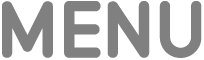 op de afstandsbediening om naar het beginscherm terug te gaan.
op de afstandsbediening om naar het beginscherm terug te gaan.